トークの内容が消えてしまった時のためにバックアップは定期的に
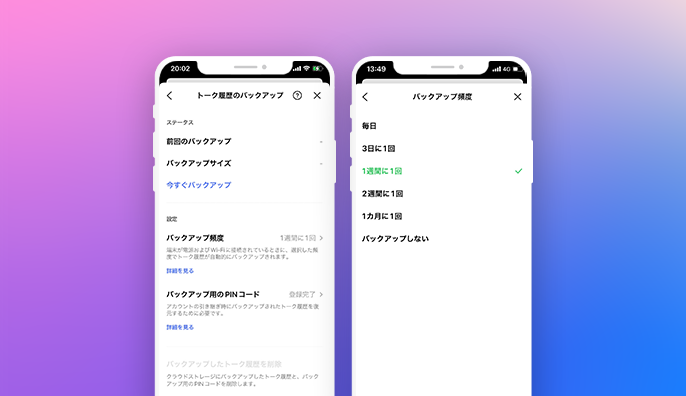
機種変更をして、LINEアカウントの引き継ぎをしたときに、トークの内容が消えていたということありませんか?トークの内容はスマートフォン内に保存されているので、機種が変わったときには、トーク履歴のバックアップが必要になります。それぞれの手順は以下を参照してください。
iPhoneのトーク履歴をバックアップする
iOSをご利用の方は、iCloudを使ってトーク内容のバックアップが可能です。バックアップの設定には、任意のタイミングでバックアップを行う「手動設定」と、設定した頻度で自動的にバックアップを行う「自動設定」の2つの方法があります。スマホを新調する際や、スマホの故障・紛失によって予期せぬ機種変更が発生する場合に備え「自動バックアップ」がおすすめです。
iCloudを利用する際の確認項目
- LINEバージョン 6.4以上
- iOS 8.1以上
- iCloud Driveをオンにする
※バックアップを行う際は、端末やiCloudに十分な空き容量を確保し、電波の良好な場所で操作をお試しください。
自動でバックアップする
1.[ホーム]>[![]() ]>[トークのバックアップ]をタップ。
]>[トークのバックアップ]をタップ。
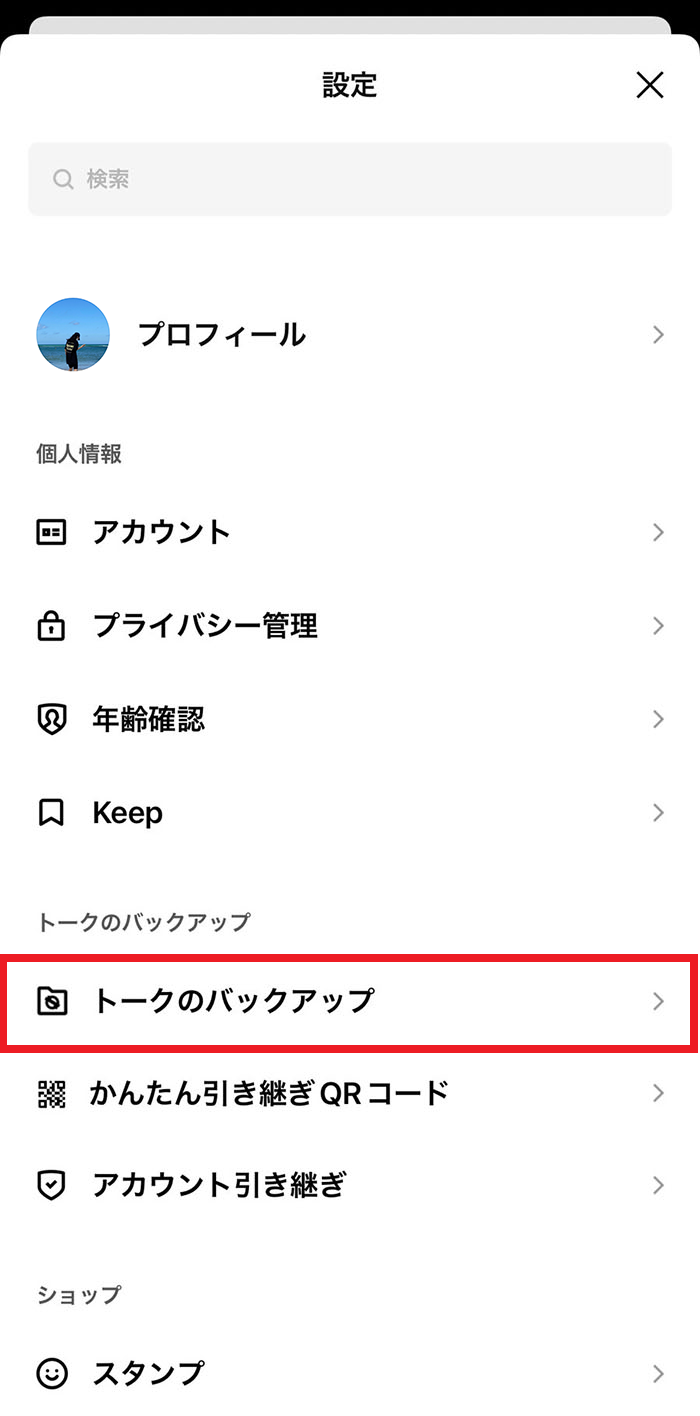
2.初めてトークのバックアップを取る場合は、[今すぐバックアップ]をタップして、バックアップ用のPINコードを入力することで、最初にバックアップが行われます。
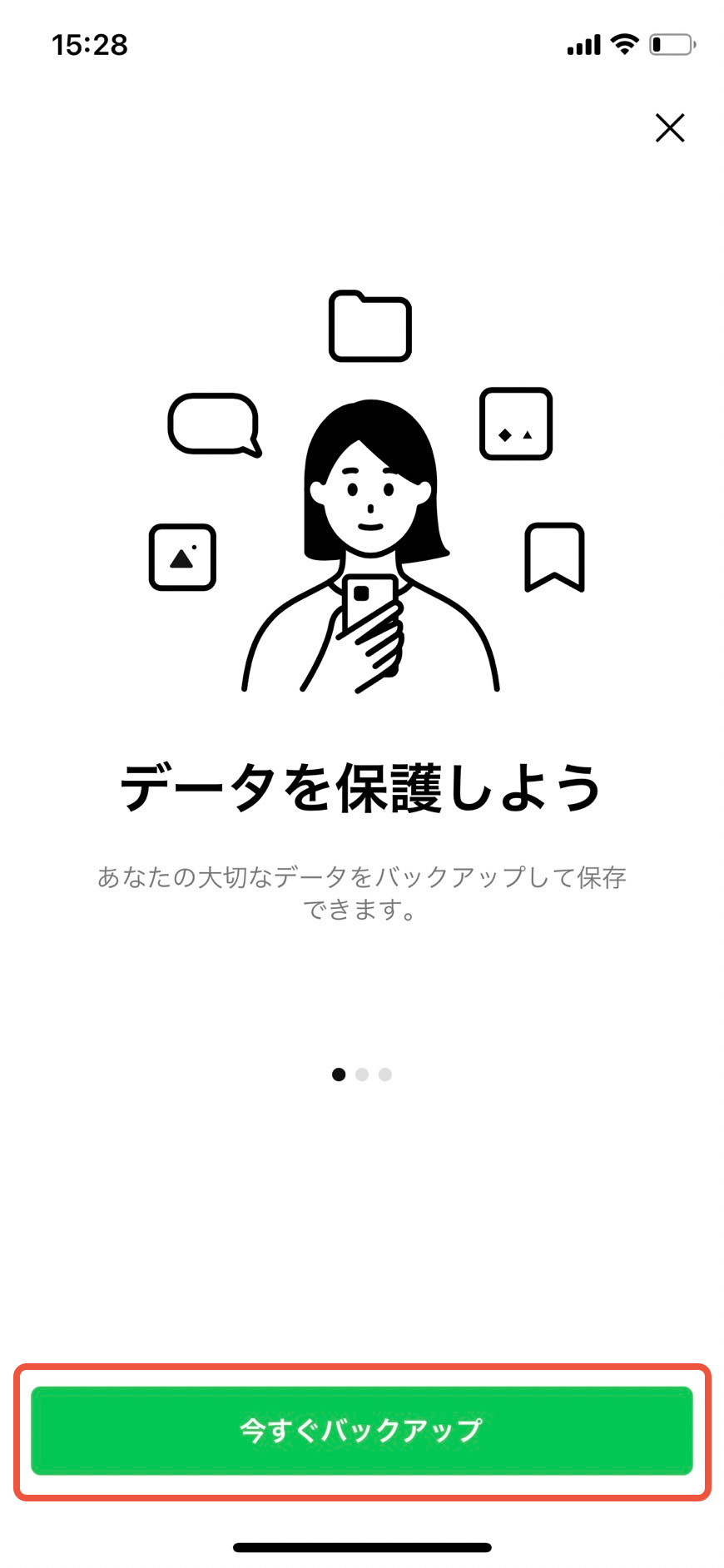
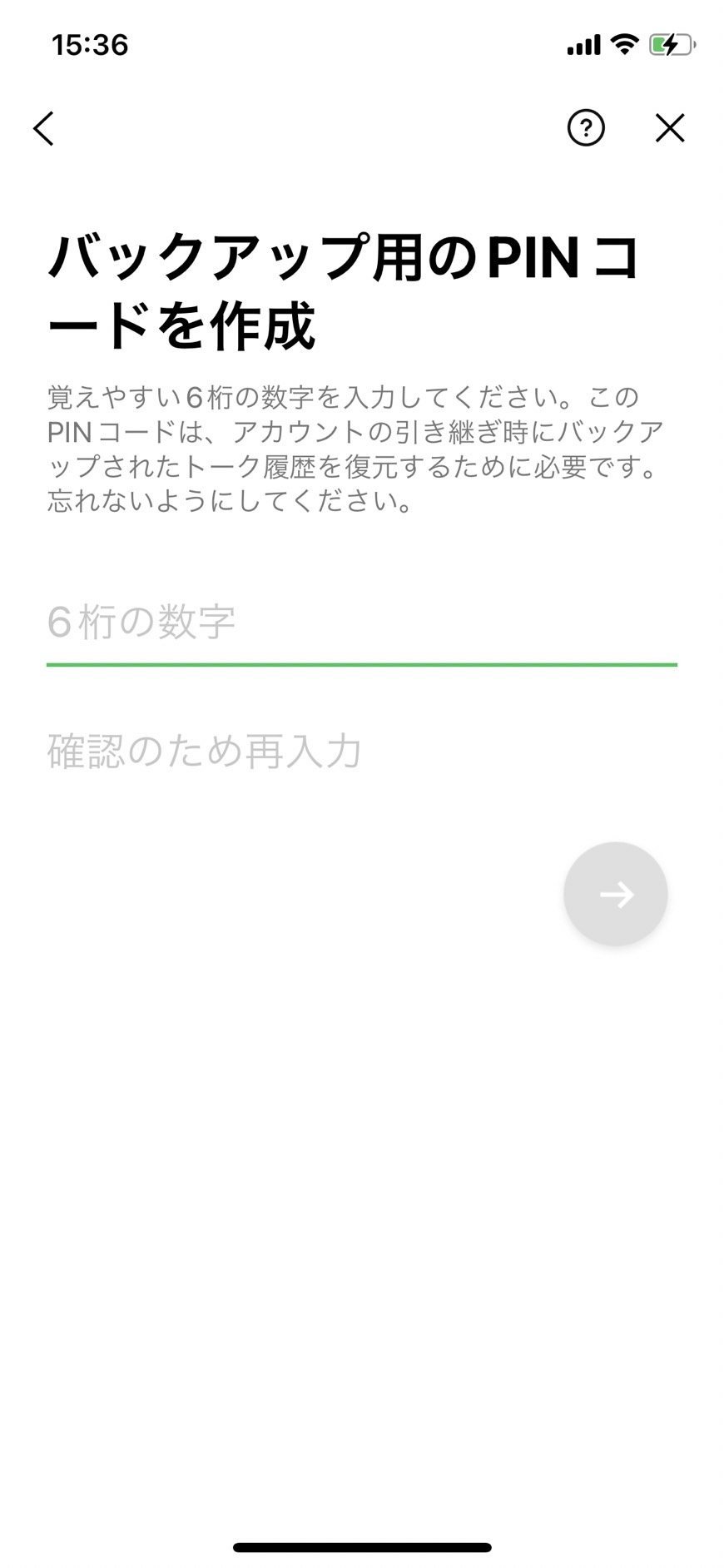
※LINEバージョン12.13.0以上で、スマホが故障・紛失してしまった場合でも、スムーズにトーク履歴が復元できるバックアップ用のPINコードが登録できるようになりました。バックアップ用のPINコードの詳細はこちらをご確認ください。
3.[バックアップ頻度]をタップして、自動でバックアップする頻度を選択すれば設定完了です。
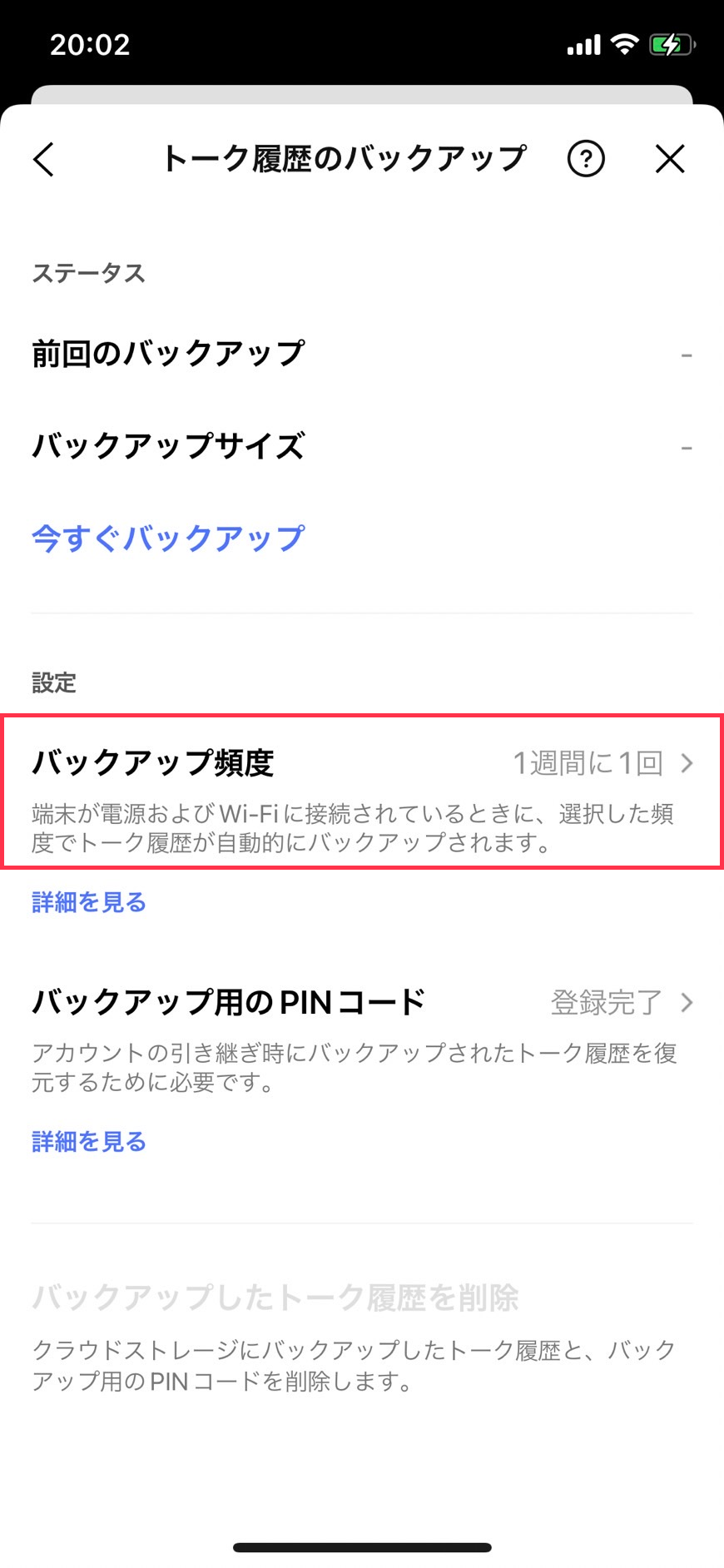
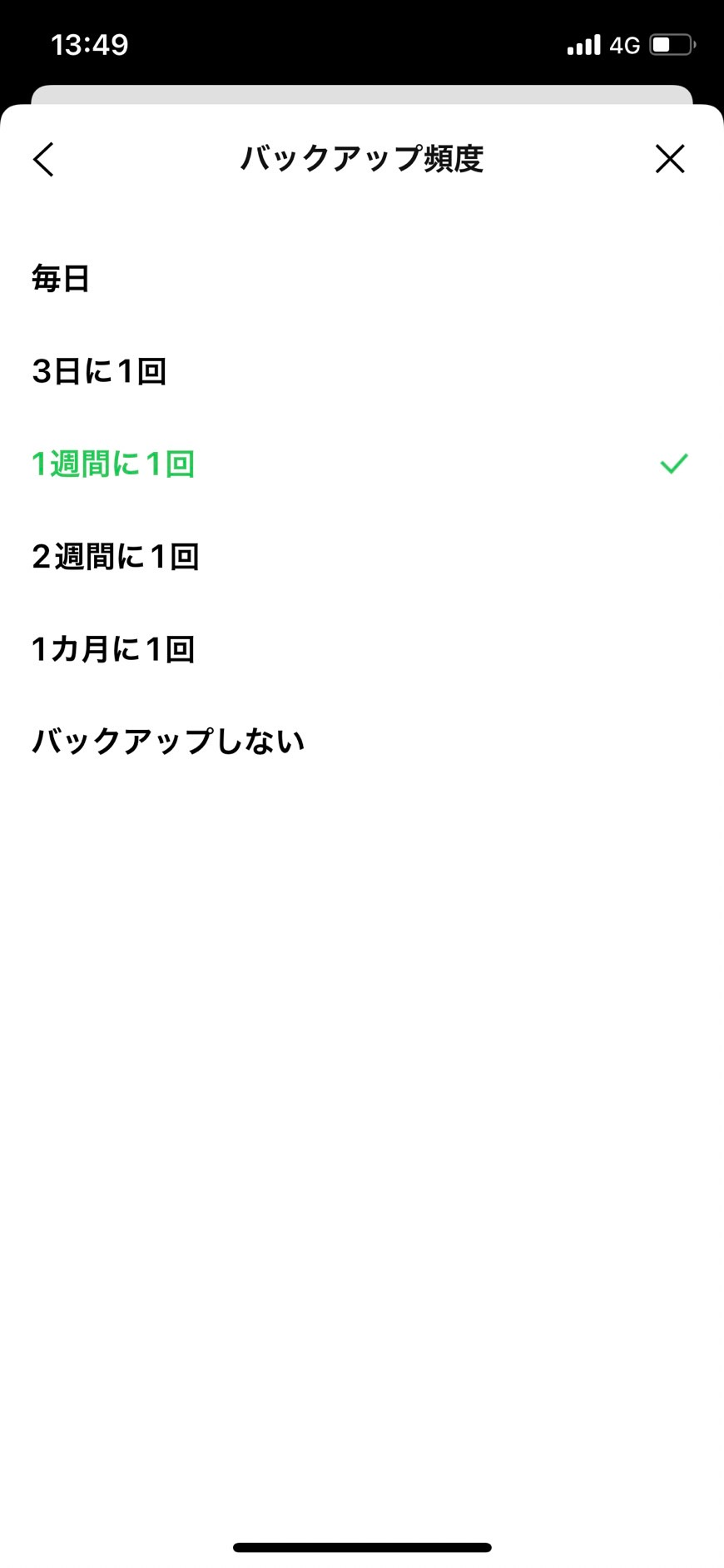
※スマートフォンよりアクセスください。
動画で手順を確認する(iOS)
Androidでトーク履歴をバックアップする
Androidをご利用の方は、Googleドライブを使ってトーク内容のバックアップが可能です。バックアップの設定には、任意のタイミングでバックアップを行う「手動設定」と、設定した頻度で自動的にバックアップを行う「自動設定」の2つの方法があります。スマホを新調する際や、スマホの故障・紛失によって予期せぬ機種変更が発生する場合に備え「自動バックアップ」がおすすめです。
※バックアップの自動設定はAndroid版 LINE10.10.0バージョン以上でご利用いただけます。
Googleドライブを利用する際の確認項目
- LINEバージョン7.5.0以上
※バックアップを行う際は、端末やGoogleドライブに十分な空き容量を確保し、電波の良好な場所で操作をお試しください
自動でバックアップする (Android)
1.[ホーム]>[![]() ]>[トークのバックアップ・復元]をタップ
]>[トークのバックアップ・復元]をタップ
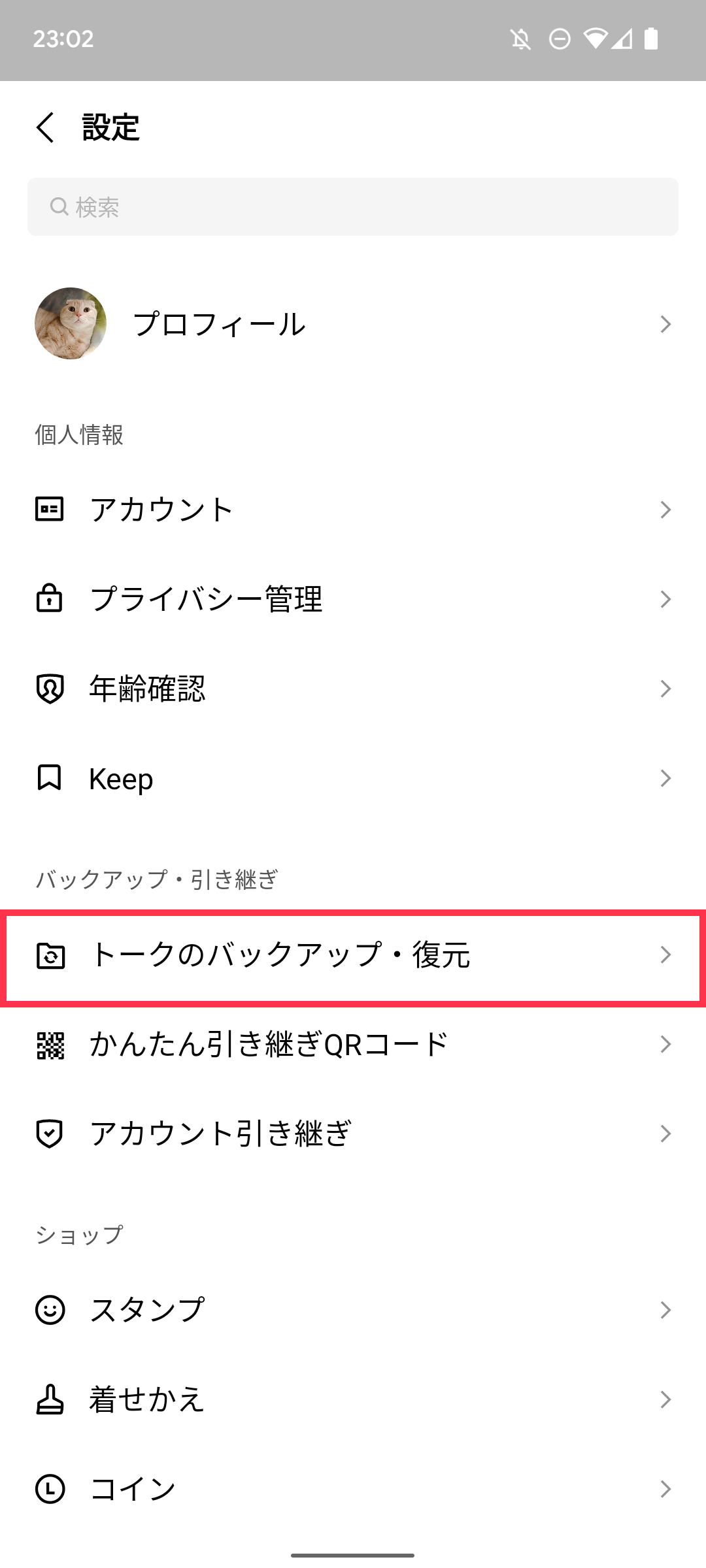
2.初めてトークのバックアップを取る場合は、[今すぐバックアップ]をタップして、6桁のPINコードを入力することで、最初にバックアップが行われます。
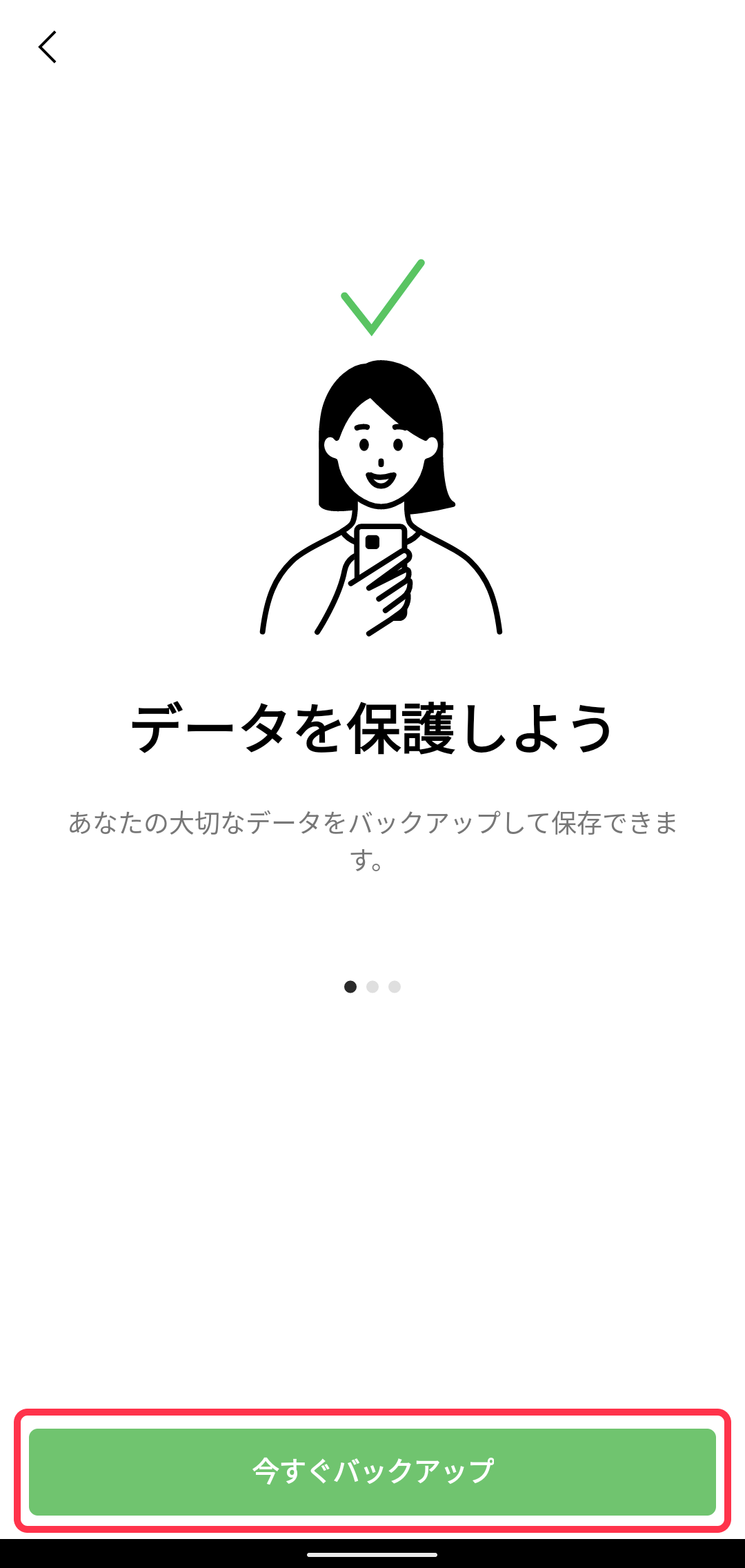
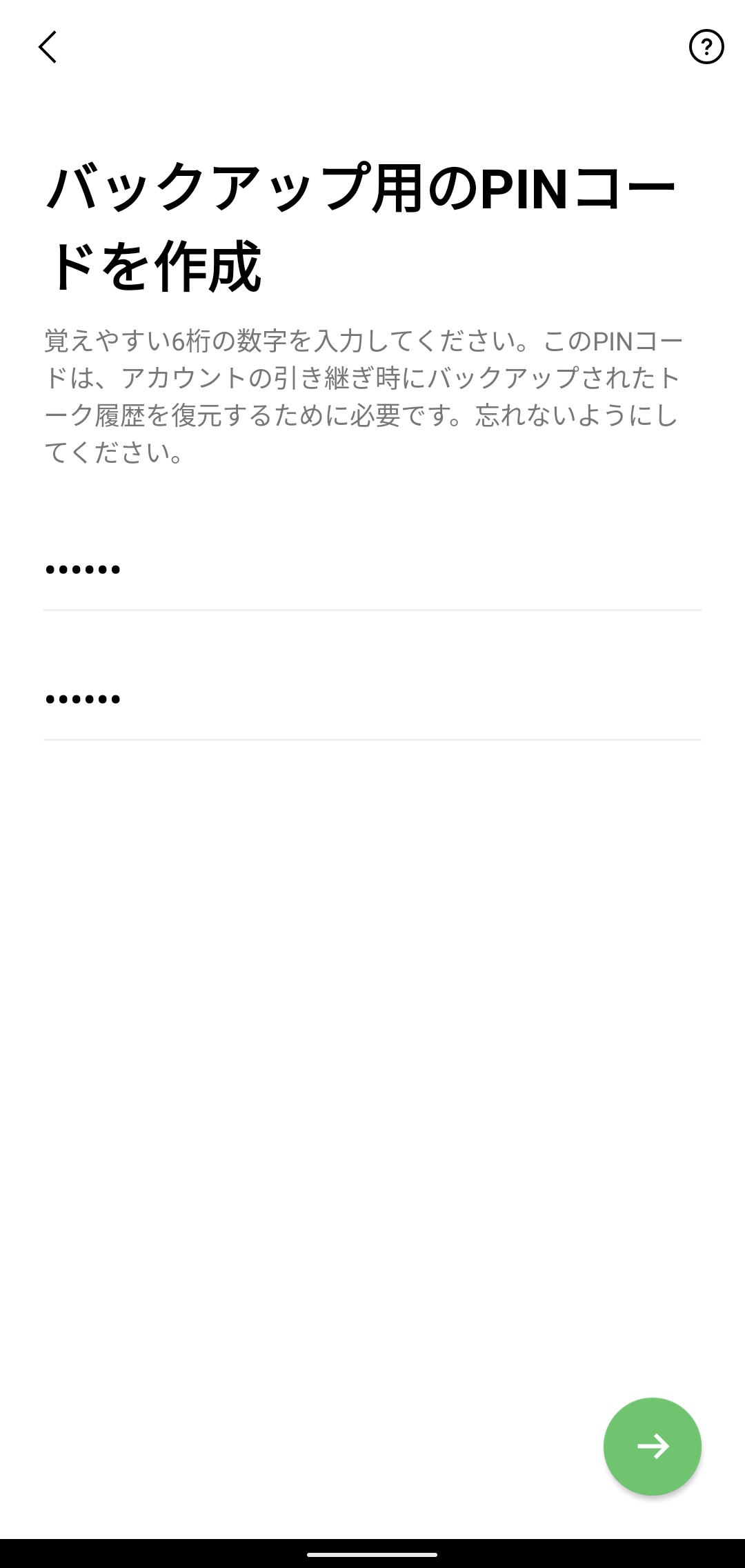
※LINEのバージョン12.13.0以上で、スマホが故障・紛失してしまった場合でも、スムーズにトーク履歴が復元できるバックアップ用のPINコードが登録できるようになりました。バックアップ用のPINコードの詳細はこちらをご確認ください。
3.Googleアカウントを選択
※事前にGoogleアカウントとの連動が必要です
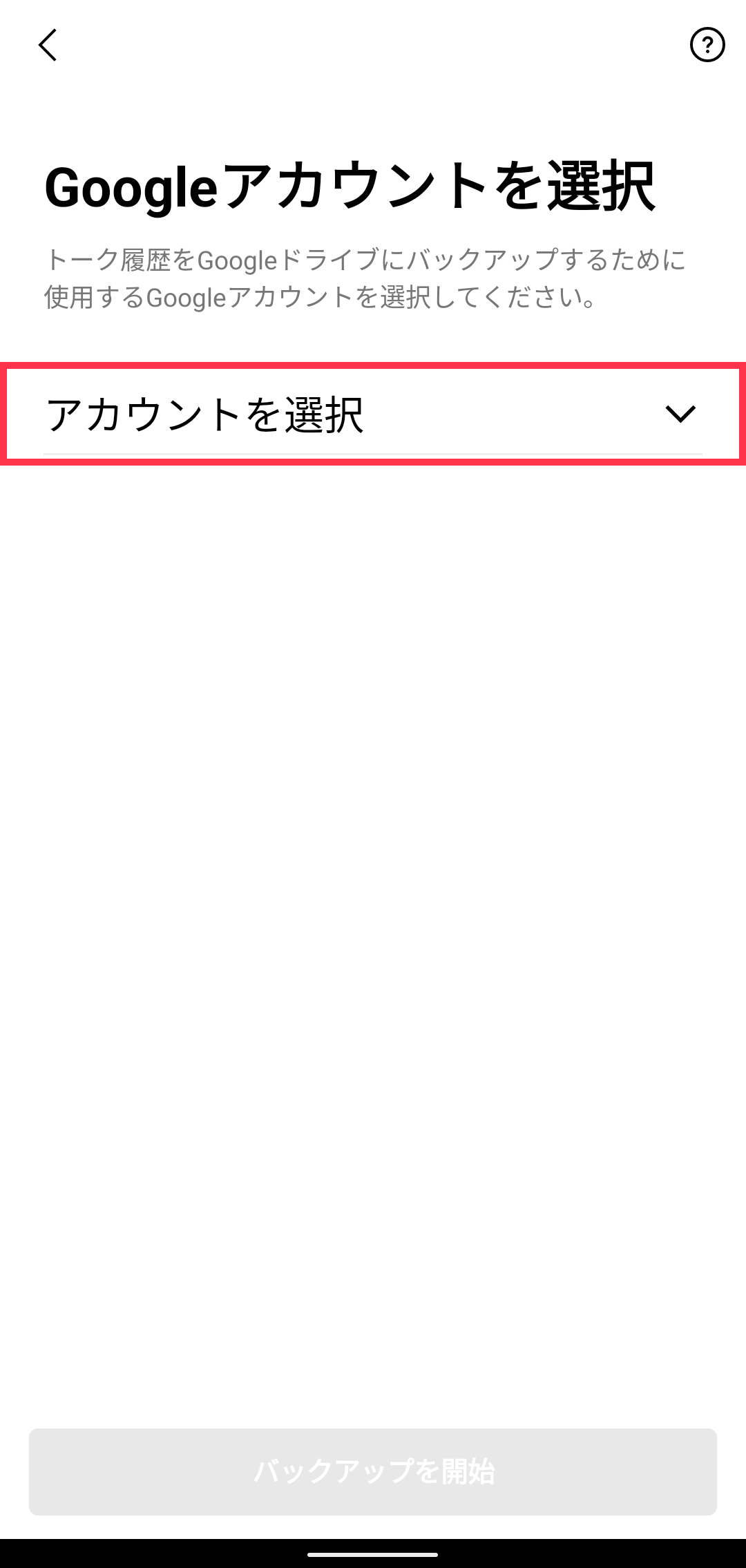
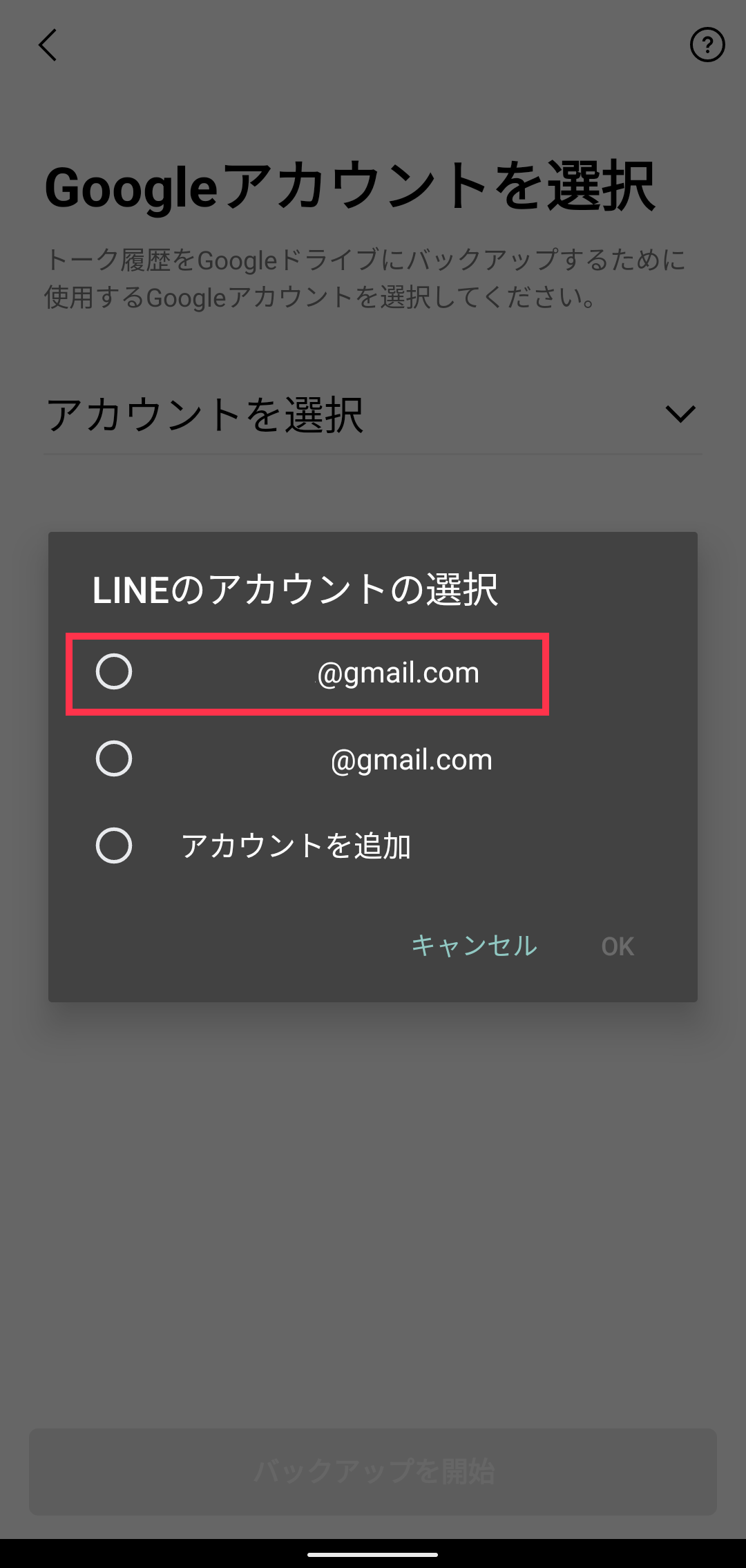
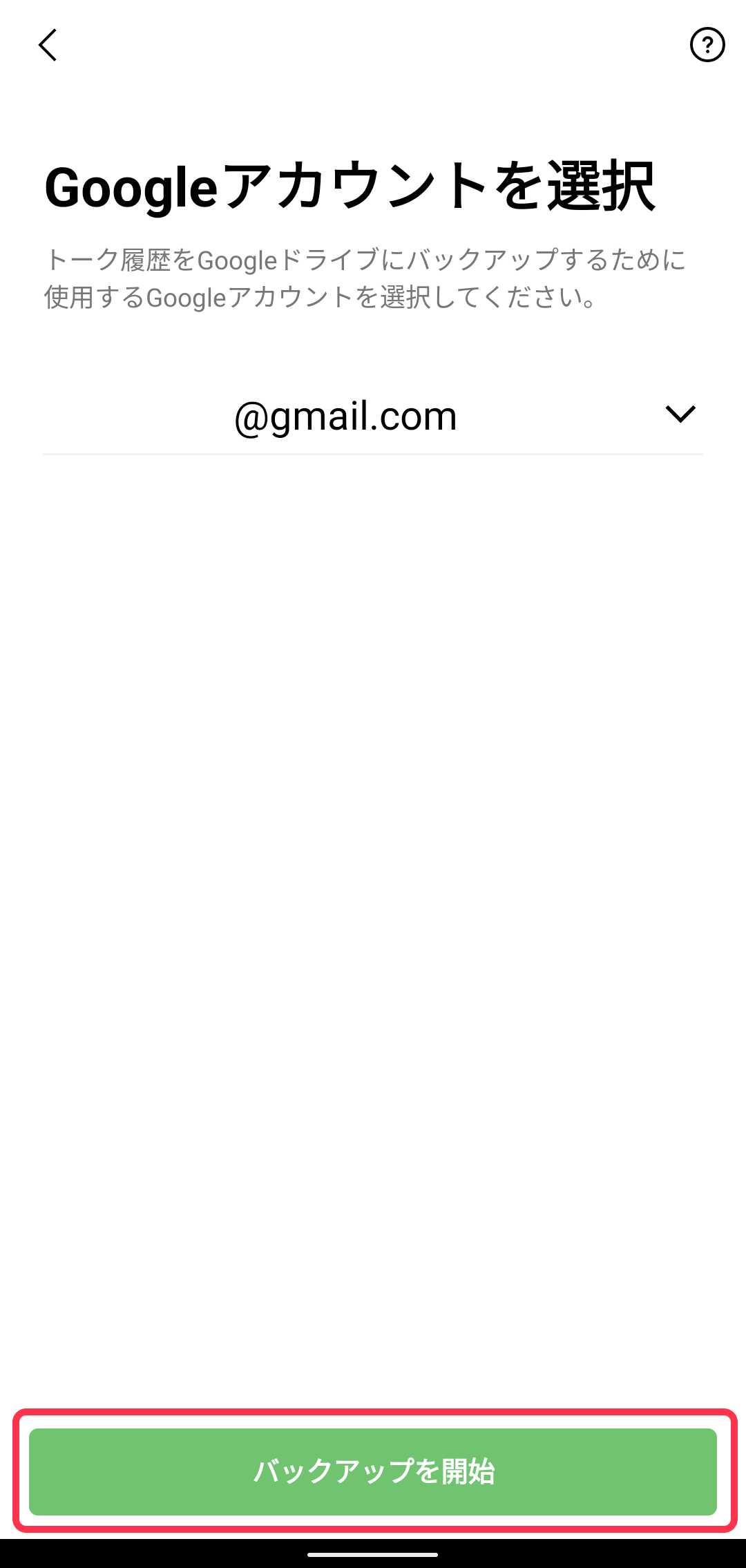
4.[バックアップ頻度]をタップし、自動でバックアップする頻度を選択すれば設定は完了です。
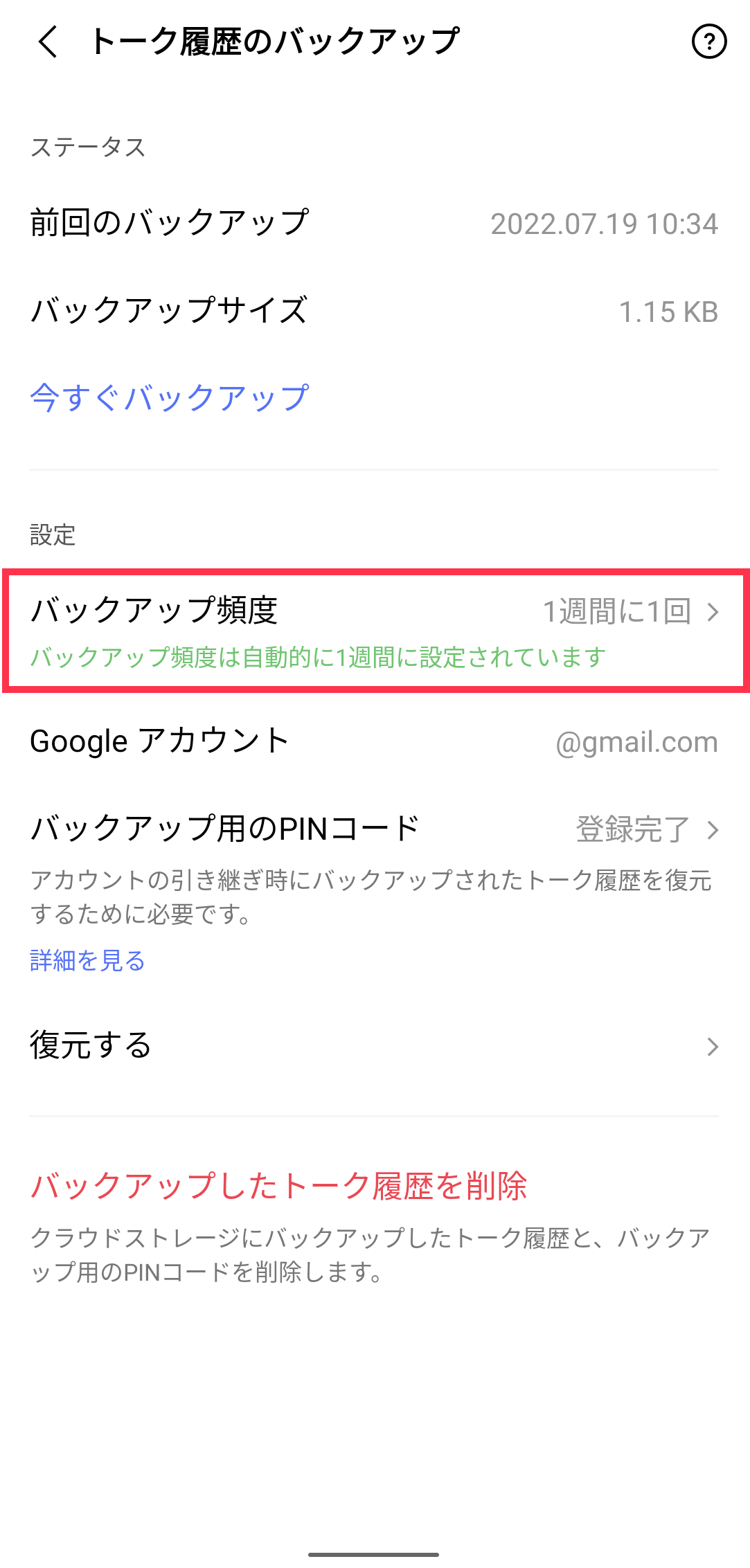
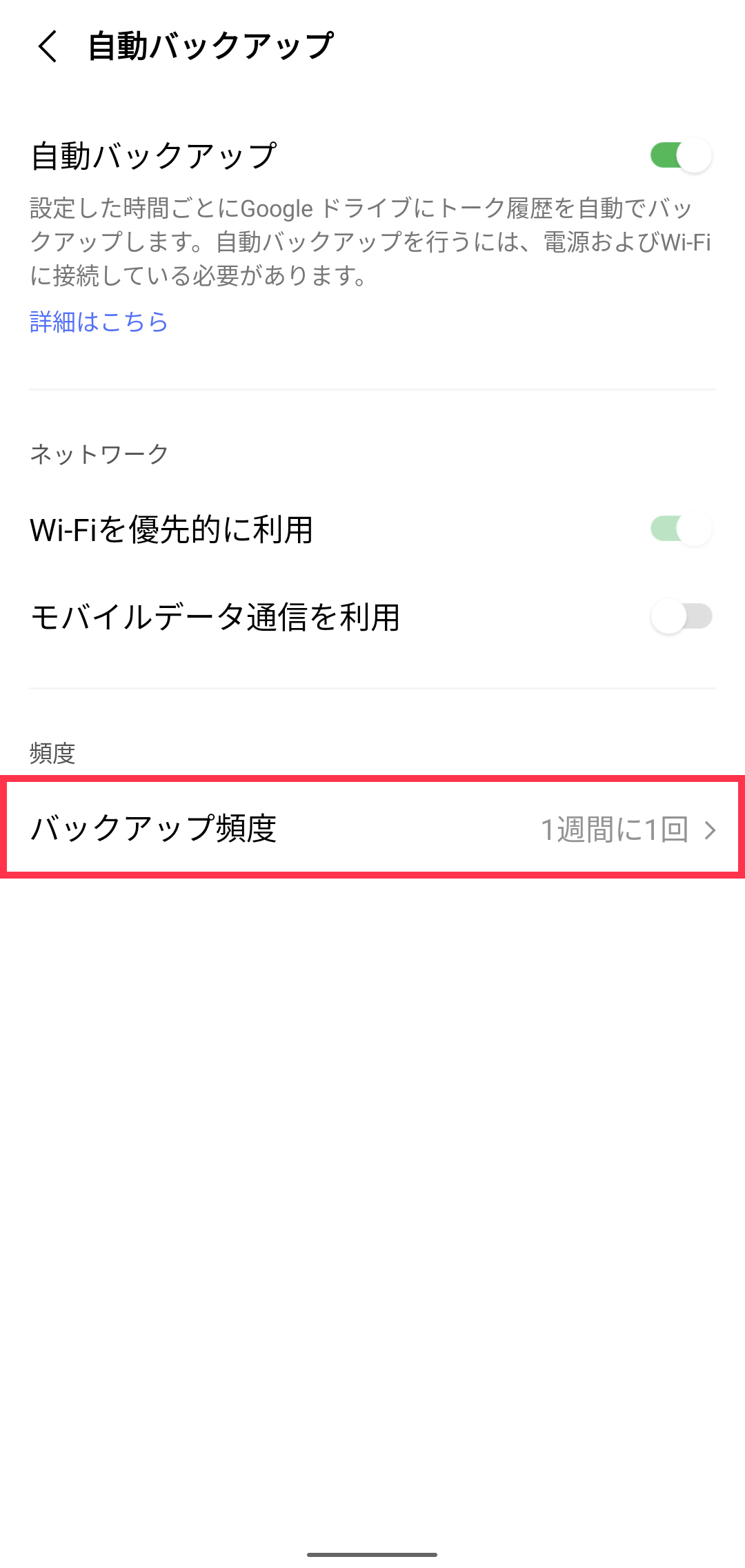
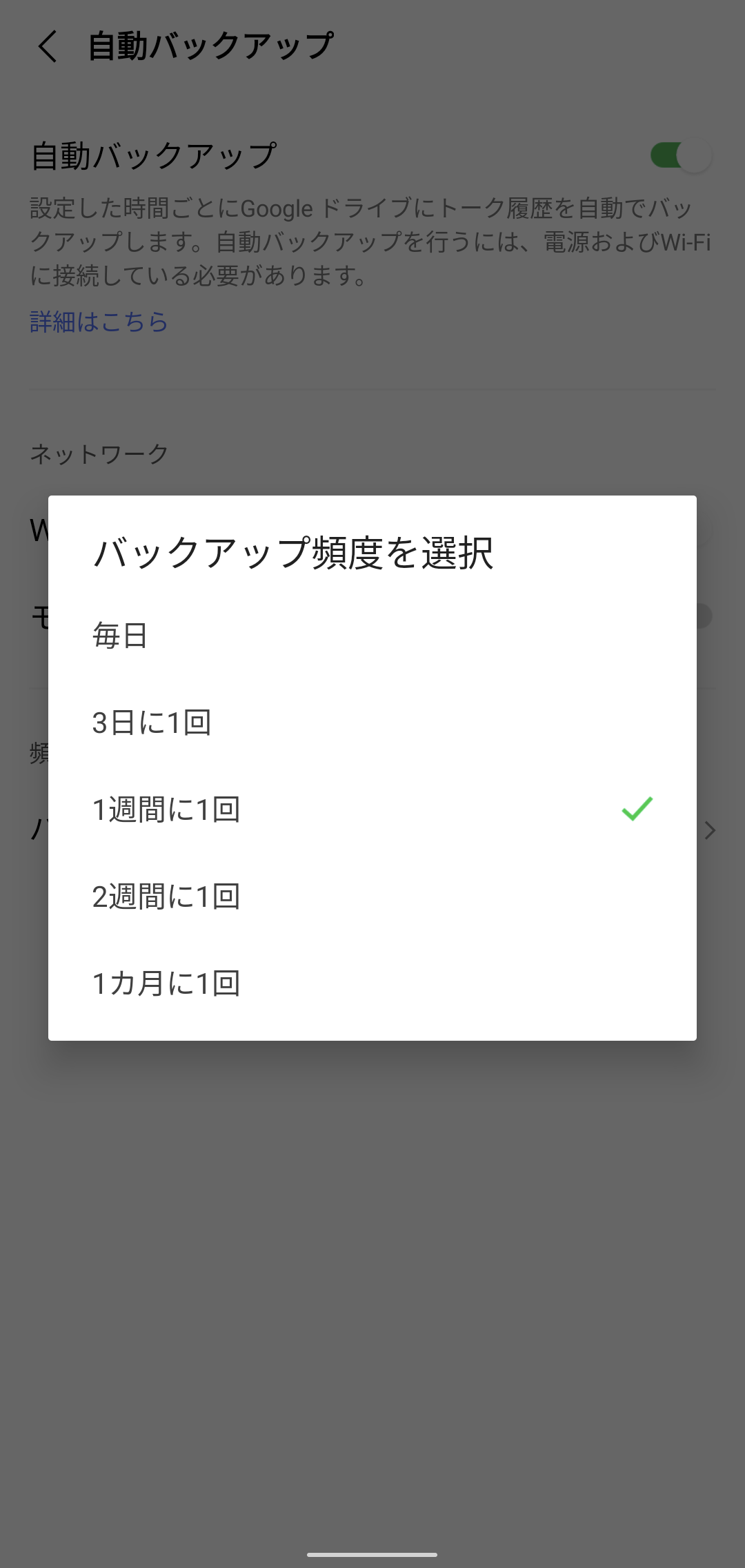
※スマートフォンよりアクセスください。
動画で手順を確認する(Android)
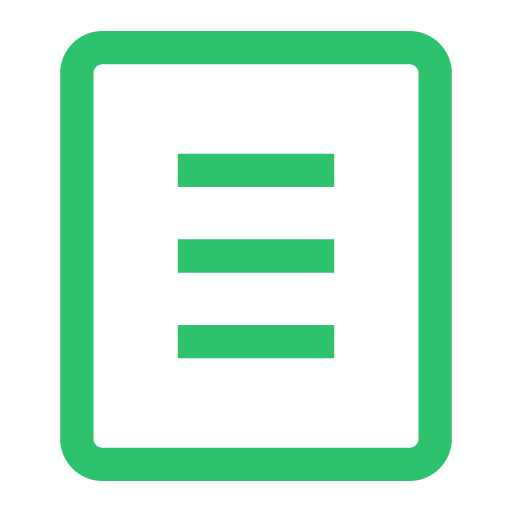 写真や動画も含めたトーク履歴を保存するなら!
写真や動画も含めたトーク履歴を保存するなら!
LYPプレミアム会員特典の「プレミアムバックアップ」を使えば、同じOS間だけではなく、異なるOS間であっても大切な写真や動画も含めたトーク履歴をリアルタイムに自動でバックアップできるので、機種変更や故障の際にも安心です。
| 引き継ぎ方法 | 標準バックアップ | プレミアムバックアップ |
| バックアップ対象 | メッセージのみ | メッセージ、写真、動画、ファイル、ボイスメッセージ |
| データ移行 | iPhone<>Android間では不可*1 | iPhone<>Android間でも可能 |
| 保存容量 | ご利用のクラウドストレージに依存*2 | 100GB*3 |
| バックアップ頻度 | 手動または自動 (1日1回~) |
自動でリアルタイム*4 |
*1:アカウントの引き継ぎ方法によっては、最大で直近14日間のデータ移行ができます。
*2:通常、iCloudは無料で5GB、Googleドライブは無料で15GBまで利用できます。
*3:100GBを超えると、バックアップは自動で停止されます。
*4:初回のみ手動でバックアップする必要があります。
【まだLYPプレミアム会員ではない方】
・ご利用には会員登録が必要です。登録はこちら
※スマートフォンからアクセスしてください。
【すでにLYPプレミアム会員の方】
・詳しいご利用方法の確認はこちら
※本特典は段階的にリリースしているため現在ご利用できない場合があります。
関連記事
LINEで発生している問題を解決するための
ヘルプページもご覧ください





